Esecuzione di copie ingrandite o ridotte
È possibile ingrandire o ridurre l'originale quando si esegue una copia con i seguenti metodi:
Ingrandire o ridurre in base ad un rapporto di riduzione specificato o un formato specificato (Zoom/Riduci/Ingrandisci/Ingrandimento formato)
Ingrandire o ridurre in base al formato carta (Riduzione/Ingrandimento automatico)
Ingrandito o ridotto dall'alto a destra.
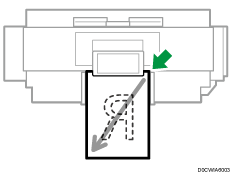
Specificare il rapporto o il formato della copia
 Premere [Copia] sulla schermata Home.
Premere [Copia] sulla schermata Home.
 Premere [Rapporto copia] e selezionare il rapporto o il formato della copia.
Premere [Rapporto copia] e selezionare il rapporto o il formato della copia.

Per specificare un rapporto o formato di copia diverso da quello delle impostazioni visualizzate, premere [Altri] ed eseguire la seguente procedura.
Specificare il rapporto di copia (Zoom/Riduci/Ingrandisci)
Inserire un valore o selezionare il rapporto di copia.
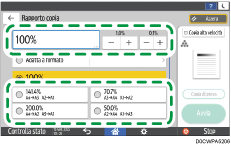
Specificare un formato (Ingrandimento formato)
Premere [Specif.formato copia], immettere la lunghezza dell'originale e dell'immagine copiata, quindi premere [OK].
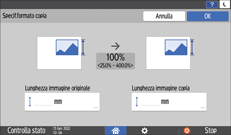
 Posizionare l'originale.
Posizionare l'originale.
Procedura base per la copia dei documenti
L'originale viene alimentato automaticamente nella macchina e la copia ha inizio. Se l'originale non viene alimentato automaticamente, premere [Avvia].

Quando viene visualizzata la schermata Copia, è possibile modificare le opzioni del formato di copia, premendo [Rapporto copia]. È inoltre possibile modificare il rapporto di ingrandimento e riduzione che compare quando [Rapporto copia]
 [Altri] viene selezionato sulla schermata Copia.
[Altri] viene selezionato sulla schermata Copia.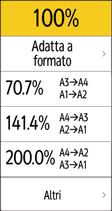
Ingrandimento o riduzione in base al formato carta
L'originale viene ingrandito o ridotto in base al formato carta specificato (Adatta a formato).
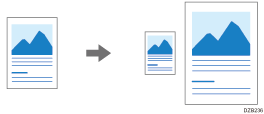
Per copiare un documento di cui non è possibile rilevare il formato, specificare [Formato originale] nella schermata Copia.
Per il rilevamento automatico del formato dell'originale, consultare:
Formati e grammature degli originali consigliati

Quando si utilizza la carta che è caricata nella posizione di bypass carta, non è possibile utilizzare questa funzione.
 Premere [Copia] sulla schermata Home.
Premere [Copia] sulla schermata Home.
 Sulla schermata Copia, premere [Rapporto copia] e [Adatta a formato].
Sulla schermata Copia, premere [Rapporto copia] e [Adatta a formato].
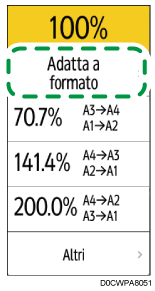
 Selezionare la posizione di ingresso carta, quindi selezionare un formato di taglio preimpostato.
Selezionare la posizione di ingresso carta, quindi selezionare un formato di taglio preimpostato.
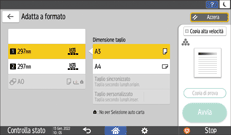
Quando l'orientamento dell'originale è diverso da quello della carta nella posizione di ingresso carta, la macchina ruota automaticamente l'immagine copiata. Per ridurre un originale in formato A2 (C) in un formato A3 (11 × 17), ad esempio, è possibile selezionare A3 (11 × 17)![]() oppure A3 (17 × 11)
oppure A3 (17 × 11)![]() .
.
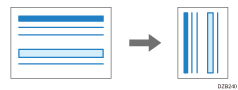
 Premere [Orientamento originale] quindi specificare l'orientamento dell'originale.
Premere [Orientamento originale] quindi specificare l'orientamento dell'originale.

Se il tasto non viene visualizzato, selezionarlo da [Impostazione originale].
 Posizionare l'originale.
Posizionare l'originale.
Procedura base per la copia dei documenti
L'originale viene alimentato automaticamente nella macchina e la copia ha inizio. Se l'originale non viene alimentato automaticamente, premere [Avvia].
Specifica di una combinazione di formati originali e di formati carta durante la copia
È possibile specificare il formato carta in modo che la macchina ingrandisca o riduca automaticamente l'immagine dell'originale adattandola, al momento del posizionamento dell'originale (Riduz./Ingrand.auto pers.).

Se si utilizza la carta che è caricata nella posizione di bypass carta, non è possibile utilizzare la funzione Riduz./Ingrand.auto pers..
 Premere [Impostazioni] sulla schermata Home.
Premere [Impostazioni] sulla schermata Home.
 Premere [Impostazioni Copiatrice/Document server] sulla schermata delle impostazioni.
Premere [Impostazioni Copiatrice/Document server] sulla schermata delle impostazioni.
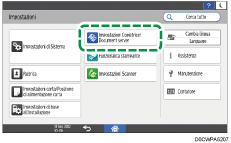
 Premere [Riduz./Ingrand.].
Premere [Riduz./Ingrand.].
 Premere [Riduzione/Ingrandimento auto personalizzato] per il formato originale desiderato.
Premere [Riduzione/Ingrandimento auto personalizzato] per il formato originale desiderato.
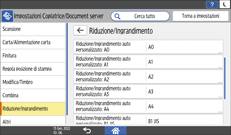
 Selezionare il formato carta su cui copiare l'originale del formato specificato al passaggio 4.
Selezionare il formato carta su cui copiare l'originale del formato specificato al passaggio 4.
 Premere [OK].
Premere [OK].
 Al termine della procedura, premere [Home] (
Al termine della procedura, premere [Home] ( ).
).
 Premere [Copia] sulla schermata Home.
Premere [Copia] sulla schermata Home.
 Premere [Rapporto copia] sulla schermata Copia, quindi premere [Altri].
Premere [Rapporto copia] sulla schermata Copia, quindi premere [Altri].
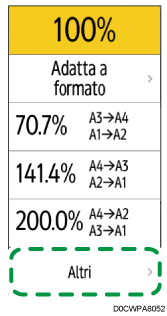
 Premere [Rid./Ingr.auto pers.].
Premere [Rid./Ingr.auto pers.].
 Premere [Orientamento originale], quindi specificare l'orientamento dell'originale.
Premere [Orientamento originale], quindi specificare l'orientamento dell'originale.

Se il tasto non viene visualizzato, selezionarlo da [Impostazione originale].
 Posizionare l'originale.
Posizionare l'originale.
Procedura base per la copia dei documenti
L'originale viene alimentato automaticamente nella macchina e la copia ha inizio. Se l'originale non viene alimentato automaticamente, premere [Avvia].
Correzione dell'ingrandimento verticale e orizzontale per la copia
Per via di situazioni ambientali quali la presenza di umidità, la carta può espandersi o restringersi. Ciò può generare una mancanza di corrispondenza fra il formato dell'originale e quello della copia.
Questa funzione utilizza le misure dell'originale e quelle della copia per calcolare un rapporto che produca copie vicine al formato reale (Ingrandimento fine).
Calcolo del valore di correzione
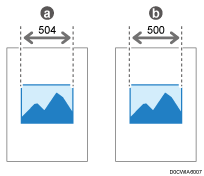
Le dimensioni dell'immagine originale sono "a" e le dimensioni dell'immagine copiata sono "b". Per rendere le dimensioni dell'immagine copiata uguali a quelle dell'immagine originale, calcolare la percentuale di correzione con la formula seguente:
(a-b)/b × 100 = valore di correzione (%)
Se la lunghezza orizzontale dell'immagine originale è di 504 mm (19,8 pollici) e la lunghezza orizzontale dell'immagine copiata è di 500 mm (19,7 pollici), usare i valori seguenti:
(504-500)/500 × 100 = 0,8%
 Premere [Copia] sulla schermata Home.
Premere [Copia] sulla schermata Home.
 Premere [Rapporto copia] sulla schermata Copia, quindi premere [Altri].
Premere [Rapporto copia] sulla schermata Copia, quindi premere [Altri].
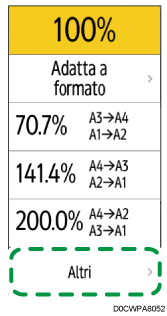
 Premere [Ingrandimento fine].
Premere [Ingrandimento fine].
 Inserire il valore di correzione verticale e orizzontale, quindi premere [OK].
Inserire il valore di correzione verticale e orizzontale, quindi premere [OK].
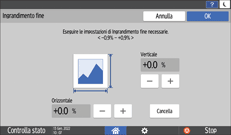
 Posizionare l'originale.
Posizionare l'originale.
Procedura base per la copia dei documenti
L'originale viene alimentato automaticamente nella macchina e la copia ha inizio. Se l'originale non viene alimentato automaticamente, premere [Avvia].

Ingrandimento fine viene utilizzato per gli originali già acquisiti. Se si desidera applicare un rapporto di correzione fine a una carta che si è allargata a causa del suo stesso tipo o per esposizione a umidità, specificare l'impostazione in [Regolazione fine rapporto: Copiatrice].
Se si specifica il rapporto sia nelle impostazioni di sistema che in questa funzione, le impostazioni risultanti corrisponderanno alla somma dei valori specificati.
A seconda degli schemi di immagine degli originali, potranno apparire dei motivi moiré oppure la qualità dell'immagine potrà deteriorarsi.
